Expressions Amazon QuickSight
Amazon QuickSight propose des expressions supplémentaires pour améliorer les fonctionnalités des visuels Highcharts. Utilisez les sections suivantes pour en savoir plus sur les expressions QuickSight courantes pour les représentations graphiques. Pour plus d'informations sur le langage d'expression JSON dans Amazon QuickSight, consultez le guide Highcharts Visual QuickStart
Rubriques
getColumn
Utilisez les expressions getColumn pour renvoyer des valeurs à partir d'indices de colonne spécifiés. Par exemple, le tableau suivant présente une liste de produits ainsi que leur catégorie et leur prix.
| Nom du produit | Catégorie | Prix |
|---|---|---|
|
Produit A |
Technologie |
100 |
|
Produit B |
Vente au détail |
50 |
|
Produit C |
Vente au détail |
75 |
La requête getColumn suivante génère un tableau qui affiche tous les noms de produits ainsi que leur prix.
{ product name: ["getColumn", 0], price: ["getColumn", 2] }
Le code JSON suivant est renvoyé :
{ product name: ["Product A", "Product B", "Product C"], price: [100, 50, 75] }
Vous pouvez également transmettre plusieurs colonnes à la fois pour générer une matrice de tableaux, comme indiqué dans l'exemple suivant.
Entrée
{ values: ["getColumn", 0, 2] }
Sortie
{ values: [["Product A", 100], ["Product B", 50], ["Product C", 75]] }
Tout comme getColumn, les expressions suivantes peuvent être utilisées pour renvoyer des valeurs de colonne à partir de puits de champs ou de thèmes :
-
getColumnFromGroupByrenvoie les colonnes du groupe par champ. Le deuxième argument est l'indice de la colonne à renvoyer. Par exemple,["getColumnFromGroupBy", 0]renvoie les valeurs du premier champ sous forme de tableau. Vous pouvez transmettre plusieurs indices pour obtenir un tableau de tableaux où chaque élément correspond au champ du puits champ par champ. -
getColumnFromValuerenvoie bien les colonnes du champ de valeur. Vous pouvez transmettre plusieurs indices pour obtenir un tableau de tableaux où chaque élément correspond bien au champ du champ de valeurs. -
getColorThemerenvoie la palette de couleurs actuelle d'un thème QuickSight, illustrée dans l'exemple suivant.{ "color": ["getColorTheme"] }{ "color": ["getPaletteColor", "secondaryBackground"] }
Exemple
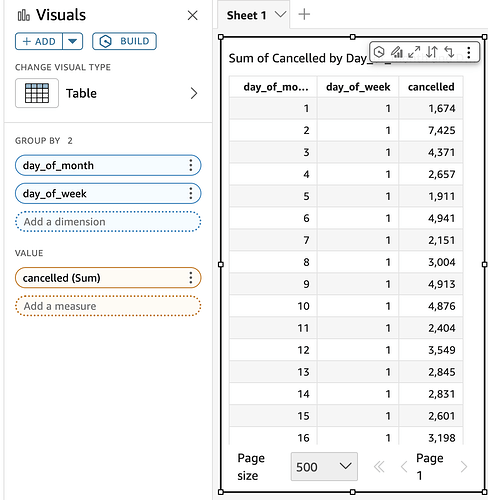
getColumn peut accéder à n'importe quelle colonne du tableau :
-
["getColumn", 0]- renvoie un tableau[1, 2, 3, 4, 5, ...] -
["getColumn", 1]- renvoie un tableau[1, 1, 1, 1, 1, ...] -
["getColumn", 2]- renvoie un tableau[1674, 7425, 4371, ...]
getColumnFromGroupBy fonctionne de la même manière, mais son index est limité aux colonnes du groupe par champ, eh bien :
-
["getColumnFromGroupBy", 0]- renvoie un tableau[1, 2, 3, 4, 5, ...] -
["getColumnFromGroupBy", 1]- renvoie un tableau[1, 1, 1, 1, 1, ...] -
["getColumnFromGroupBy", 2]- ne fonctionne pas, car il n'y a que deux colonnes dans le puits « grouper par champ »
getColumnFromValue fonctionne de la même manière, mais son index est bien limité aux colonnes du champ de valeur :
-
["getColumnFromValue", 0]- renvoie un tableau[1, 2, 3, 4, 5, ...] -
["getColumnFromValue", 1]- ne fonctionne pas, car il n'y a qu'une seule colonne dans le champ de valeur -
["getColumnFromValue", 2]- ne fonctionne pas, car il n'y a qu'une seule colonne dans le champ de valeur
formatValue
Utilisez l'expression formatValue pour appliquer le formatage QuickSight à vos valeurs. Par exemple, l'expression suivante met en forme l'étiquette de l'axe X avec la valeur de format spécifiée dans le premier champ des puits de champ QuickSight.
"xAxis": { "categories": ["getColumn", 0], "labels": { "formatter": ["formatValue", "value", 0] } }